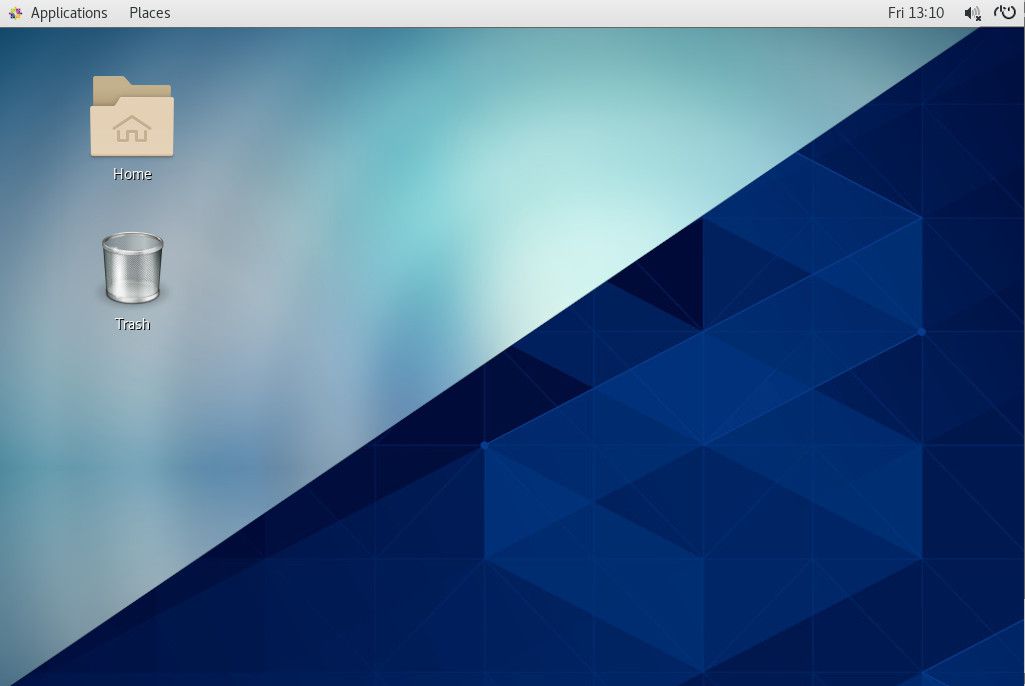
CentOS is een favoriet voor stabiliteit en veiligheid. Het staat bekend om het bieden van een ijzersterke basis voor bijna elke servertoepassing. De CentOS 8-release bouwt voort op die basis en voegt een paar moderne verbeteringen toe om het beheer van uw bedrijfsservers nog eenvoudiger te maken.
Waarom je niet moet upgraden
Voordat je erin duikt, moet je je ervan bewust zijn dat er geen officieel ondersteund upgradepad is van het CentOS-team of Red Hat. Als u op zoek bent naar de absoluut meest betrouwbare manier om CentOS 8 op uw servers te krijgen, moet u een back-up maken van al uw eerdere gegevens en een volledige migratie naar een nieuwe CentOS-installatie uitvoeren. Dat gezegd hebbende, als u wilt upgraden, is dat mogelijk. Je zou moeten maak een back-up van al uw gegevens alvorens verder te gaan om ervoor te zorgen dat dit totaal niet ondersteund upgrade-methode kost u alles behalve tijd, mocht het ergste gebeuren.
Hoe te upgraden van CentOS 7 naar CentOS 8
Als je eenmaal hebt besloten om te upgraden, kun je dat als volgt doen:
-
Maak een back-up van al uw gegevens. Serieus, doe het.
-
Begin met het installeren van de EPEL-repository op uw systeem, als u deze nog niet heeft.
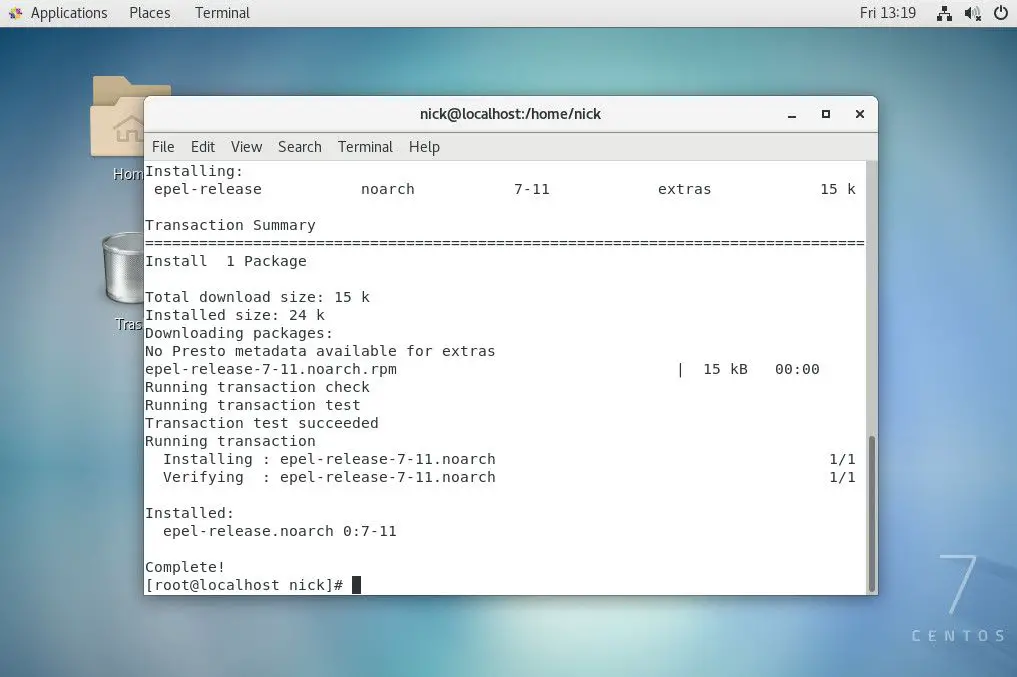
yum -y installeer epel-release
-
Installeer nu een aantal noodzakelijke pakketten van de EPEL om u te helpen uw repositories opnieuw te configureren voor CentOS 8.
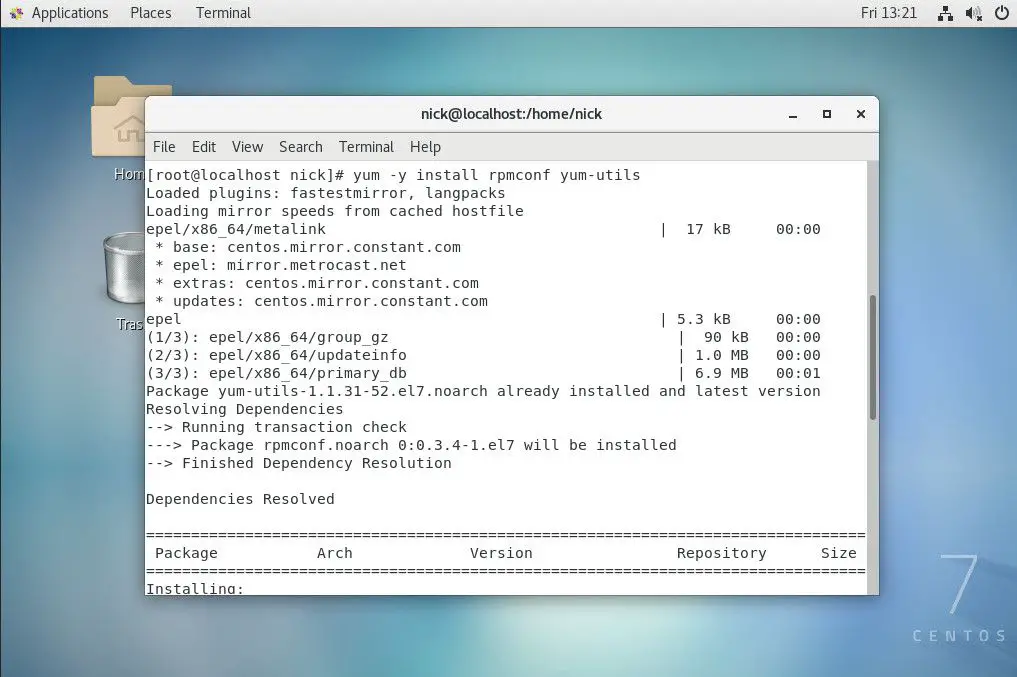
yum -y installeer rpmconf yum-utils
-
Vervolgens moet u de RPM-pakketten op het systeem oplossen met rpmconf. Om conflicten bij het bijwerken te voorkomen, accepteert u desgevraagd de standaardactie voor elke configuratie. rpmconf -a
-
Ruim alle pakketten op die je niet nodig hebt op ons systeem. Hoe minder pakketten u heeft, hoe kleiner de kans op complicaties.
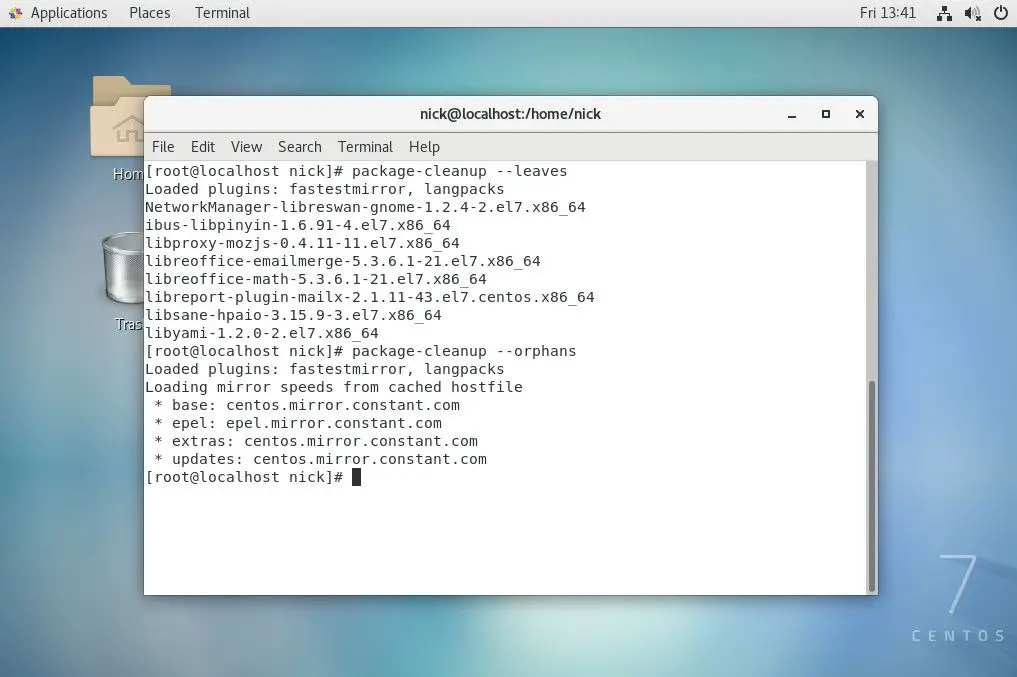
pakketopruiming –bladeren
pakketopruiming –weesjes -
U bent klaar om het eerste deel van de upgrade te starten. CentOS 8 gebruikt de nieuwe DNF-pakketbeheerder. Het werkt precies zoals YUM, maar het is efficiënter. Het is ook het eerste dat u nodig hebt om met de upgrade te beginnen.
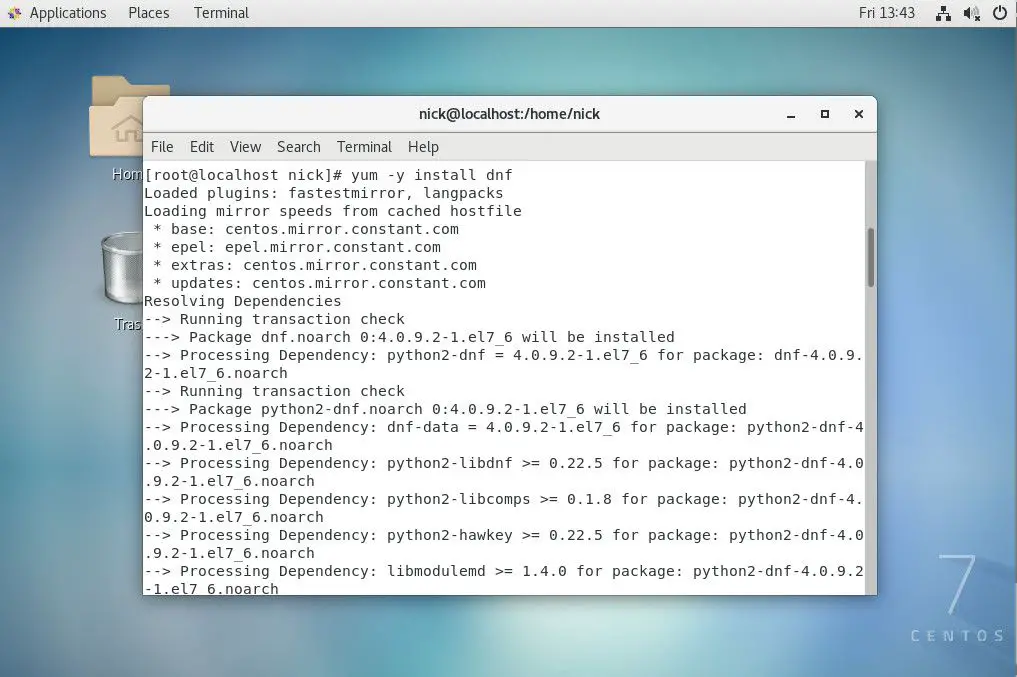
yum -y installeer dnf
-
Met DNF op je systeem heb je YUM niet meer nodig. Het is tijd om het te verwijderen.
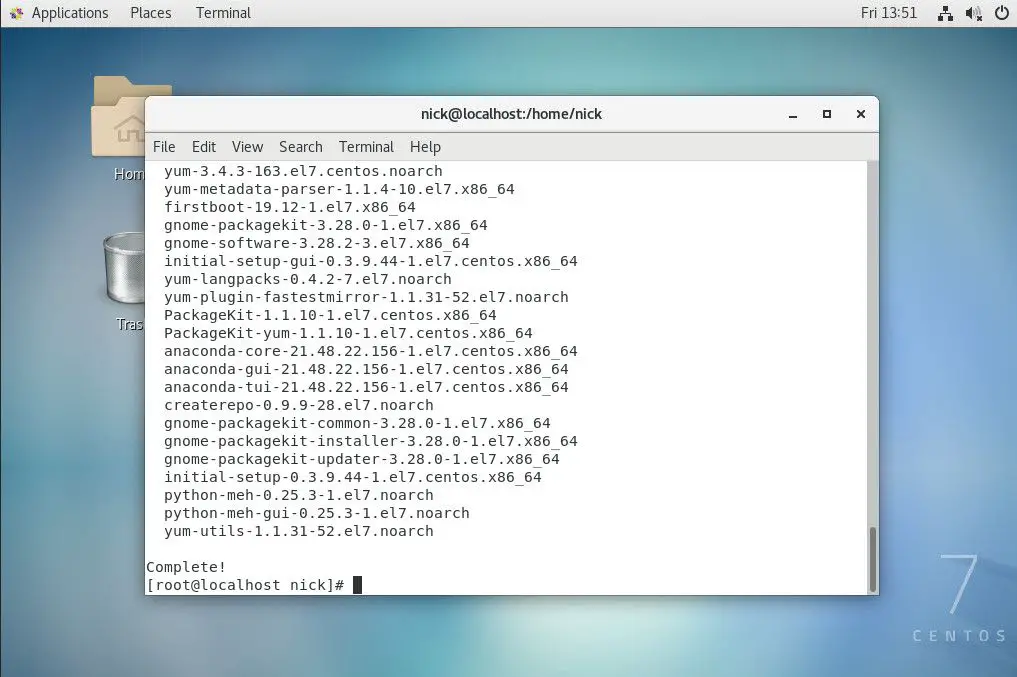
dnf -y verwijder yum yum-metaparser
rm -Rf /etc/yum -
U bent nu klaar om uw systeem te upgraden met DNF.
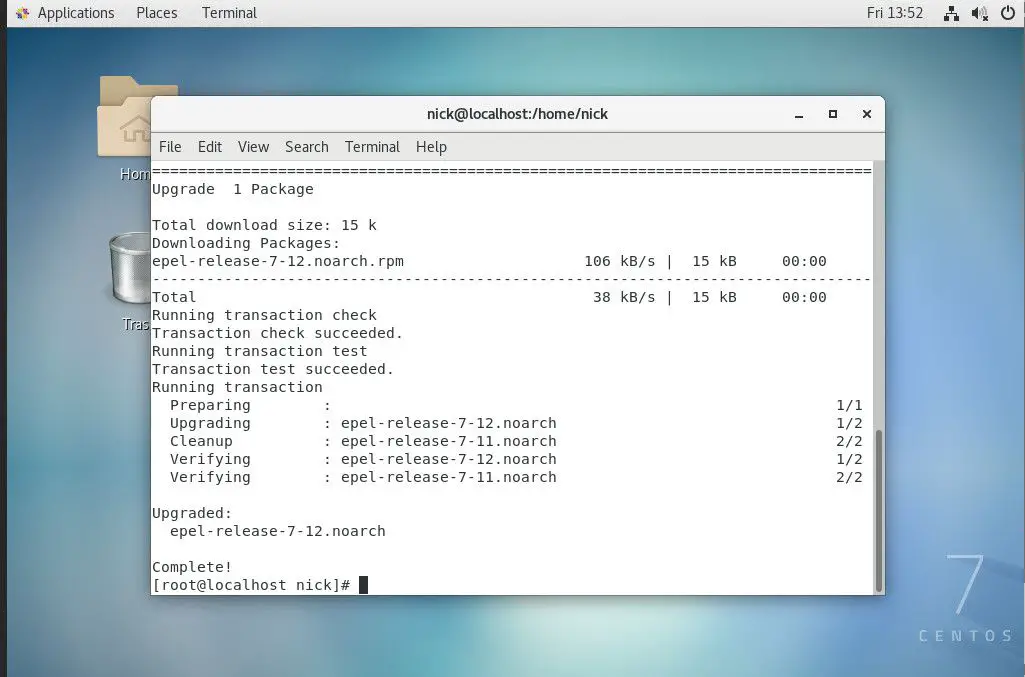
dnf -y upgrade
-
Haal het nieuwe releasepakket voor CentOS 8 op en installeer het met DNF. Hiermee wordt het upgradeproces naar CentoOS 8 gestart.
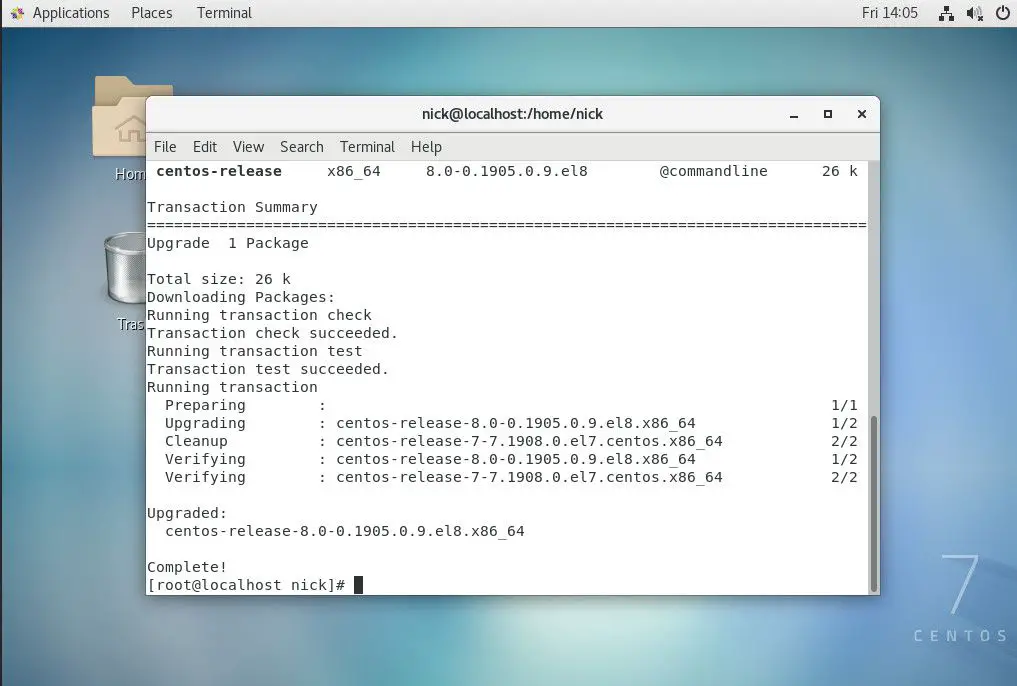
dnf -y upgrade http://mirror.centos.org/centos/8/BaseOS/x86_64/os/Packages/centos-release-8.0-0.1905.0.9.el8.x86_64.rpm
-
Doe hetzelfde om de EPEL-repository te upgraden.
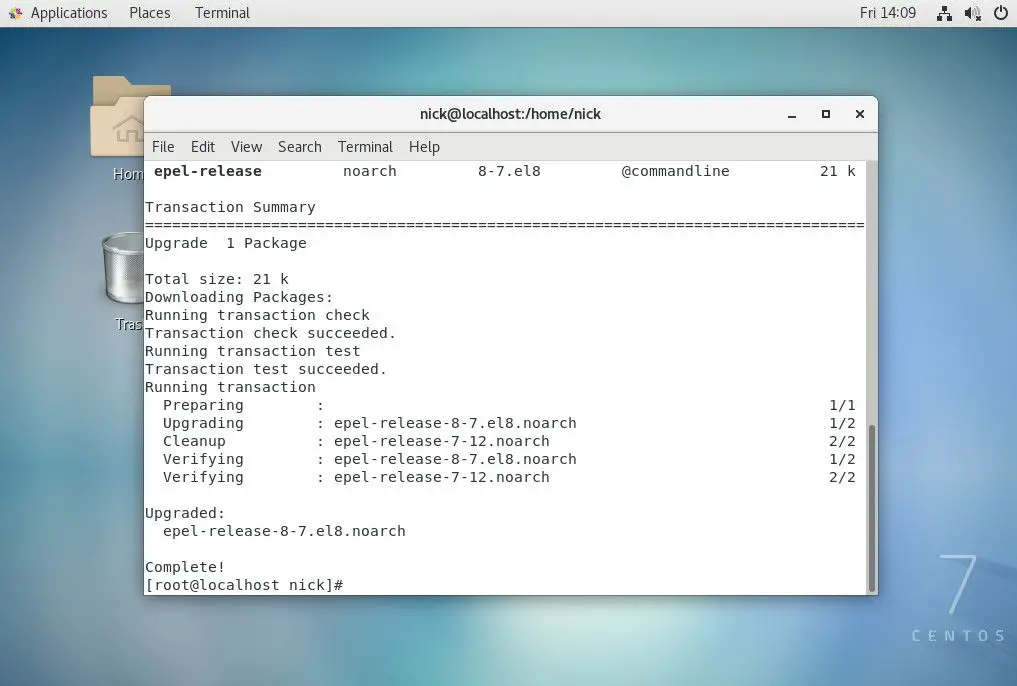
dnf -y upgrade yum install https://dl.fedoraproject.org/pub/epel/epel-release-latest-8.noarch.rpm
-
Verwijder alle tijdelijke bestanden die mogelijk rond uw systeem hangen.
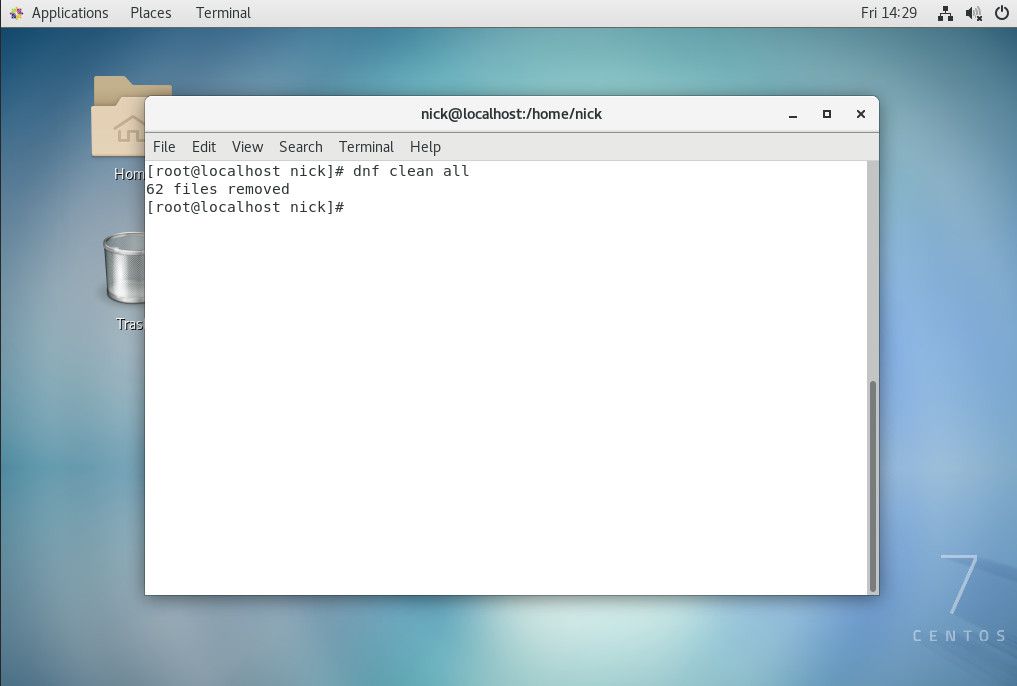
dnf alles opschonen
-
Verwijder de oude kernel uit CentOS 7. rpm -e –nodeps `rpm -q kernel`
-
Verwijder vervolgens de andere systeempakketten die conflicten veroorzaken. rpm -e –nodeps sysvinit-tools
-
Het is tijd om de rest van het systeem te upgraden. Gebruik DNF om alles te upgraden.
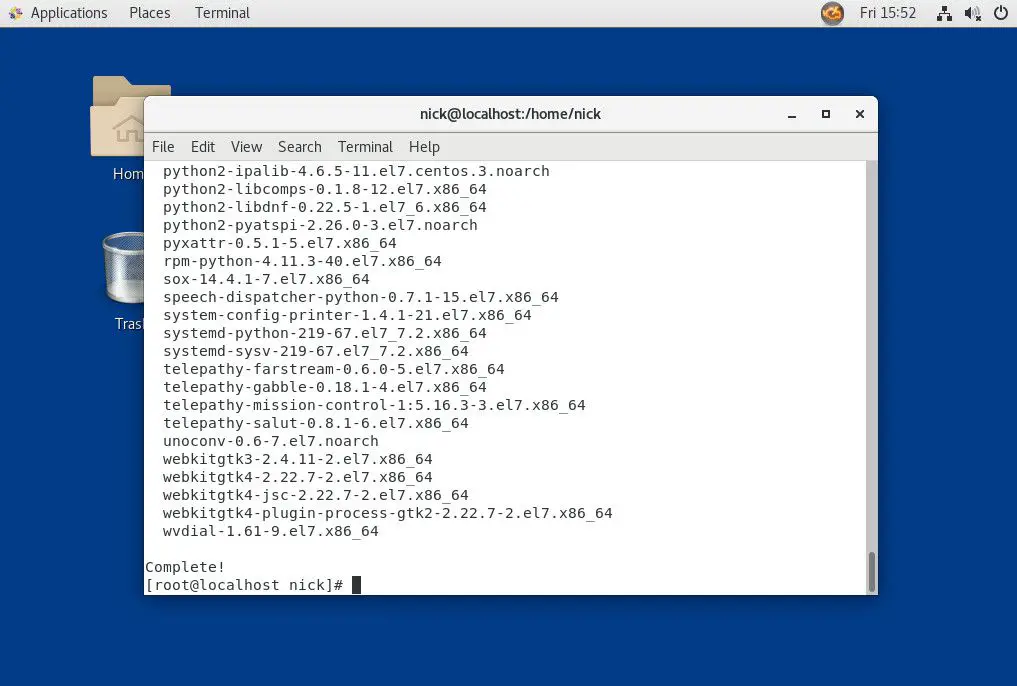
dnf -y –releasever=8 –allowerasing –setopt=deltarpm=false distro-sync
-
Grote kans dat er iets kapot is. Dat is prima. Kijk eens naar de foutmelding. Zoek het aanstootgevende pakket in het bericht en verwijder het zoals je de kernel deed met: rpm -e –nodeps
Misschien wilt u het pakket opschrijven, zodat u het na de upgrade opnieuw kunt installeren. Voer vervolgens de vorige stap opnieuw uit.
-
Installeer nu de kernel opnieuw. dnf -y installeer kernel-core
-
Werk ten slotte de kern van het besturingssysteem bij om ervoor te zorgen dat alles aanwezig en actueel is.
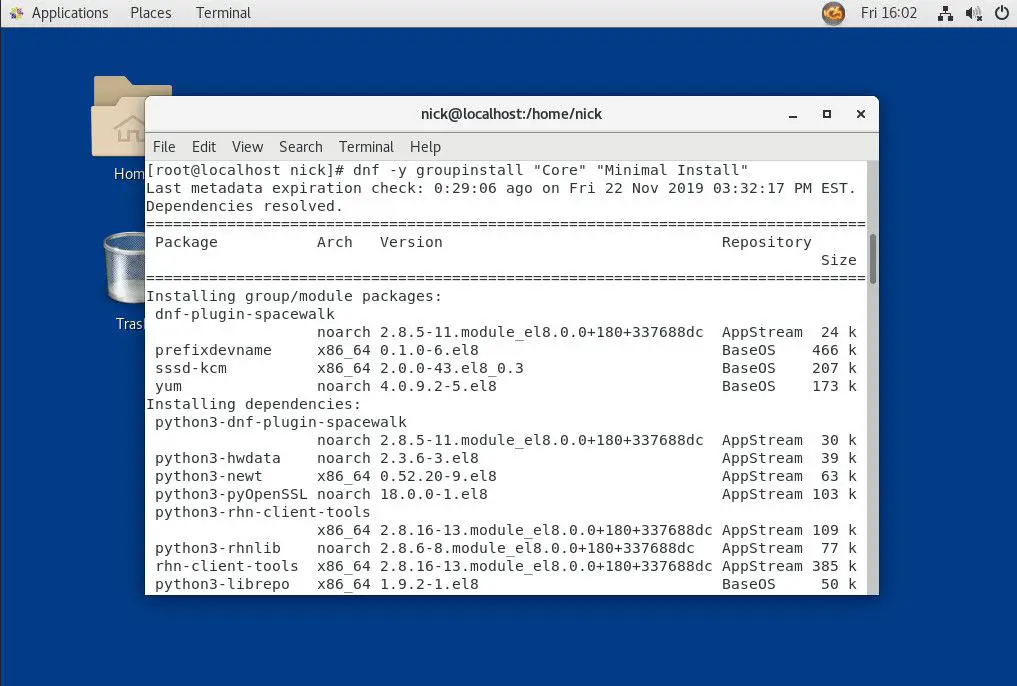
dnf -y groupinstall “Core” “Minimale installatie”
-
Controleer of de installatie is gelukt.
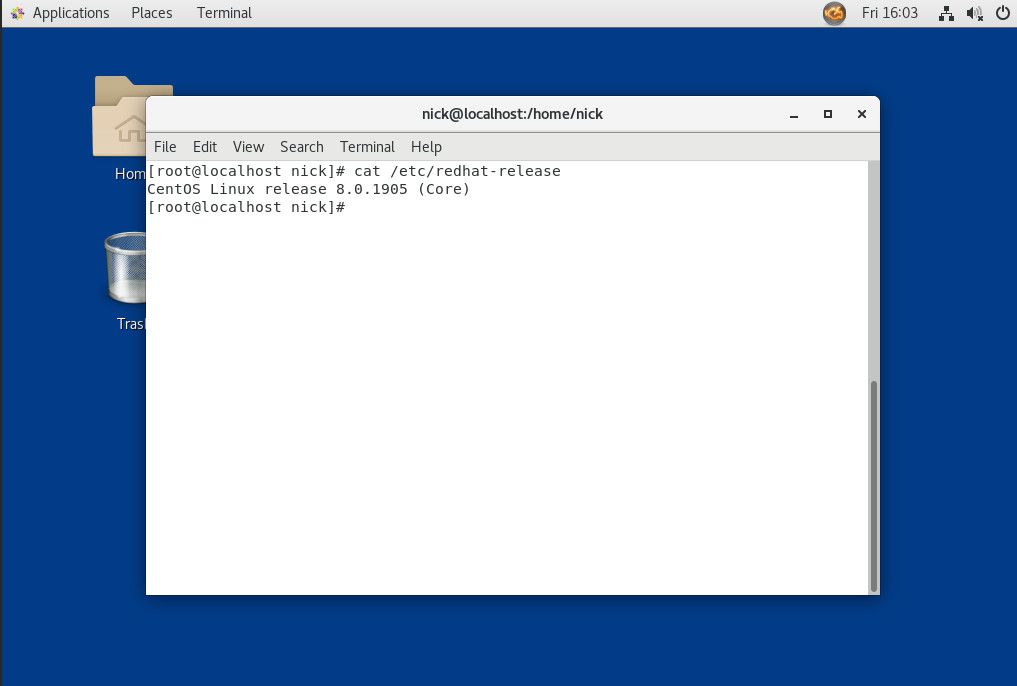
cat /etc/redhat-release
